重要
自 2025 年 5 月 1 日起,Azure AD B2C 将不再可供新客户购买。 在我们的常见问题解答中了解详细信息。
必须先在你管理的租户中注册应用程序,然后这些应用程序才能与 Azure Active Directory B2C (Azure AD B2C) 交互。
在本文中,学习如何:
- 创建 Azure AD B2C 租户
- 将租户链接到订阅
- 切换到包含 Azure AD B2C 租户的目录
- 在 Azure 门户中将 Azure AD B2C 资源添加为“收藏夹”中的项
在创建 Azure AD B2C 租户之前,需要考虑以下注意事项:
每个订阅最多可创建 20 个租户。 此限制有助于防范对资源的威胁(例如拒绝服务攻击),并在 Azure 门户和基础租户创建 API 中强制实施。 如果想要提高此上限,请联系 Microsoft 支持部门。
默认情况下,每个租户总共可以容纳 125 万个对象(用户帐户和应用程序),但在添加和验证自定义域时,可以将此上限提高到 525 万个对象。 如果想要提高此上限,请联系 Microsoft 支持部门。 但是,如果在 2022 年 9 月之前创建了你的租户,此限制则不会影响你,并且你的租户将保留创建时分配给它的大小,即 5000 万个对象。 了解如何读取租户使用情况。
如果要重用以前尝试删除的租户名称,但在输入域名时看到错误“已由另一个目录使用”,则需要按照以下步骤完全删除租户,然后重试。 至少需要订阅管理员的角色。 删除租户后,你可能还需要先注销并重新登录,然后才能重用域名。
先决条件
注意
你无法在 Azure AD B2C 租户中创建订阅或将订阅转移到 Azure AD B2C 租户。 在 Microsoft Entra 租户中创建订阅,然后将其与 Microsoft Entra B2C 租户相关联。
创建 Azure AD B2C 租户
登录 Azure 门户。
请确保你使用的是包含订阅的 Microsoft Entra 租户:
在 Azure 门户工具栏中,选择“目录 + 订阅”图标。
在“门户设置 | 目录 + 订阅”页上,在“目录名称”列表中找到包含订阅的 Microsoft Entra 目录,然后选择其旁边的“切换”按钮。
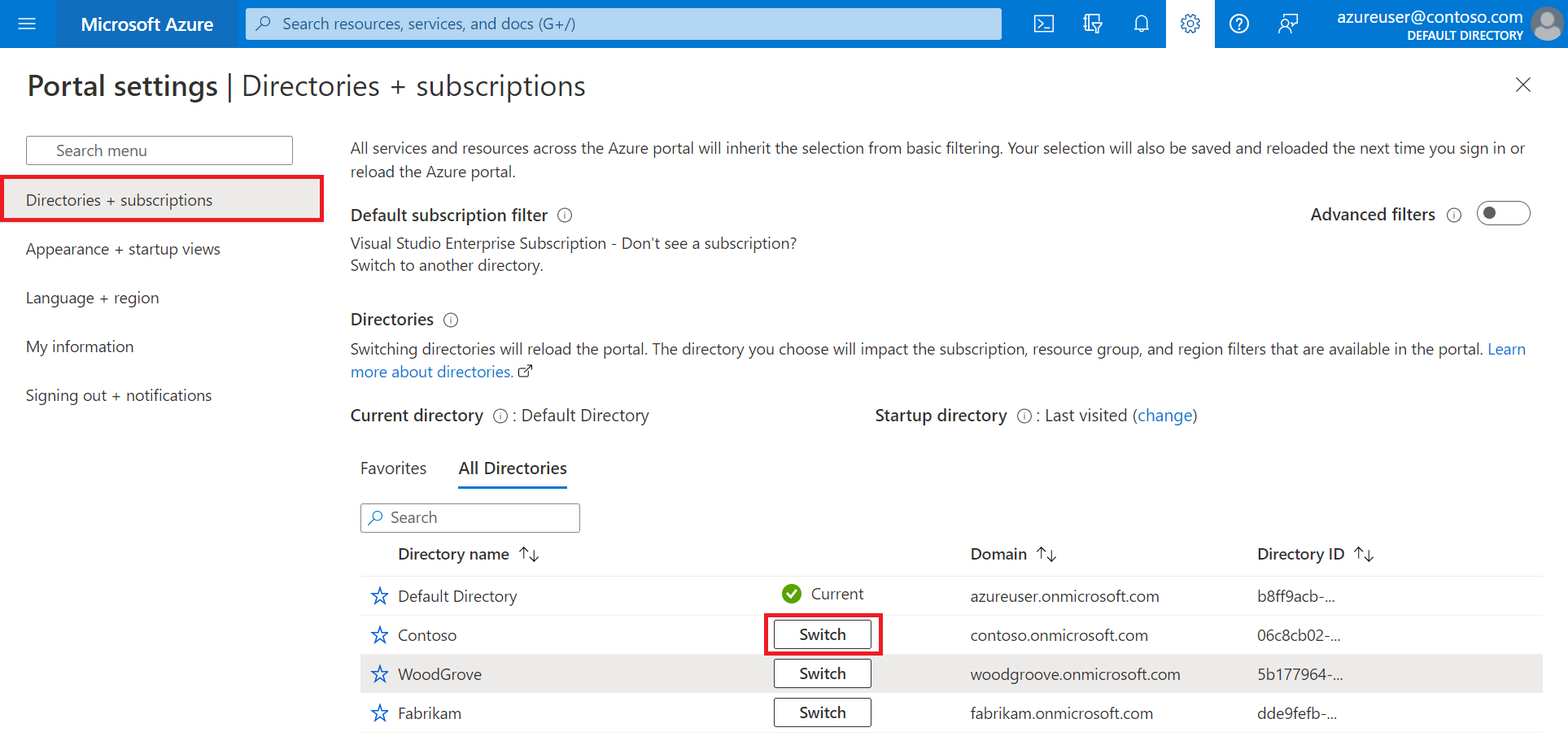
将 Microsoft.AzureActiveDirectory 添加为所使用 Azure 订阅的资源提供程序(了解详细信息):
- 在 Azure 门户中,搜索并选择“订阅”。
- 选择你的订阅,然后在左侧菜单中选择“资源提供程序”。 如果没有看到左侧菜单,请选择页面左上方的“显示 <你的订阅的名称> 的菜单”图标将其展开。
- 确保 Microsoft.AzureActiveDirectory 行显示“已注册”状态 。 如果不是,请选择该行,然后选择“注册”。
在 Azure 门户菜单或“主页”页上,选择“创建资源” 。
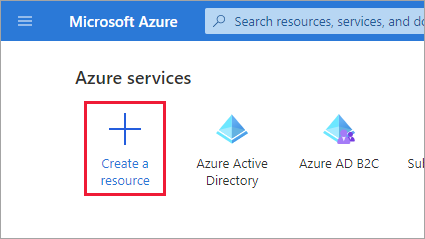
搜索“Azure Active Directory B2C”,然后选择“创建” 。
选择“创建新的 Azure AD B2C 租户”。
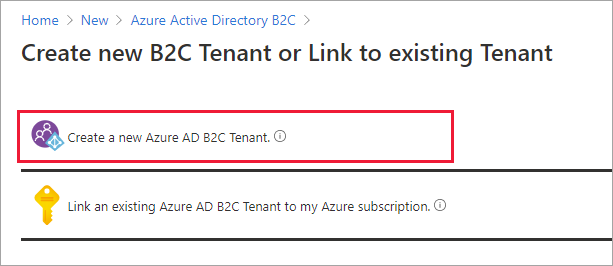
在“创建目录”页面上:
- 对于“组织名称”,请输入 Azure AD B2C 租户的名称。
- 对于“初始域名”,请输入 Azure AD B2C 租户的域名。
- 对于“位置”,请从列表中选择你所在的国家/地区。
- 对于“订阅”,请从列表中选择你的订阅。
- 对于“资源组”请选择或搜索将包含该租户的资源组。
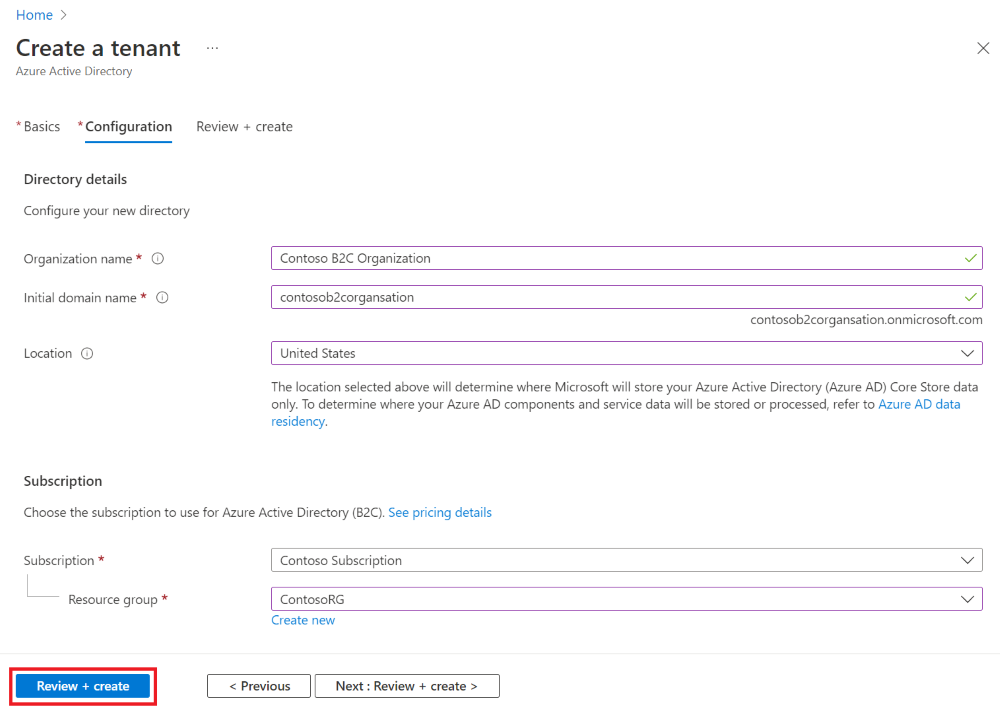
选择“查看 + 创建”。
查看目录设置。 然后选择“创建”。 详细了解如何排查部署错误。
可以将多个 Azure AD B2C 租户链接到单个 Azure 订阅以进行计费。 若要链接租户,你必须是 Azure AD B2C 租户中的管理员,并且在 Azure 订阅中分配有至少一个参与者角色。 请参阅将 Azure AD B2C 租户链接到订阅。
注意
创建 Azure AD B2C 目录后,将在新目录内部自动创建一个名为 b2c-extensions-app 的应用程序。 请勿修改或删除它。 应用程序由 B2C Azure AD 用于存储用户数据。 详细了解 Azure AD B2C:扩展应用。
选择 B2C 租户目录
若要开始使用新的 Azure AD B2C 租户,需要切换到包含该租户的目录:
- 在 Azure 门户工具栏中,选择“目录 + 订阅”筛选器图标。
- 在“所有目录”选项卡上,找到包含 Azure AD B2C 租户的目录,然后选择其旁边的"切换"按钮 。
如果一开始未在列表中看到新的 Azure B2C 租户,请刷新浏览器窗口,或者注销后再重新登录。 然后在 Azure 门户工具栏中,再次选择“目录 + 订阅”筛选器。
将 Azure AD B2C 添加为收藏项(可选)
此可选步骤使你更容易在以下及所有后续教程中选择 Azure AD B2C 租户。
不用在每次想使用租户时在所有服务中搜索 Azure AD B2C,而是可以将该资源纳入收藏夹。 然后,可以从门户菜单的“收藏夹”部分中选择它,快速浏览到 Azure AD B2C 租户。
只需执行此操作一次。 在执行这些步骤之前,确保已切换到包含 Azure AD B2C 租户的目录,如前一节选择 B2C 租户目录中所述。
登录 Azure 门户。
在 Azure 门户菜单中,选择“所有服务”。
在“所有服务”搜索框中,搜索“Azure AD B2C”,将鼠标悬停在搜索结果上,然后选择工具提示中的星形图标 。 Azure AD B2C 现在显示在 Azure 门户的“收藏夹”下 。
如果要更改新收藏内容的位置,转到 Azure 门户菜单,选择 Azure AD B2C,然后将其上下拖动到所需位置。
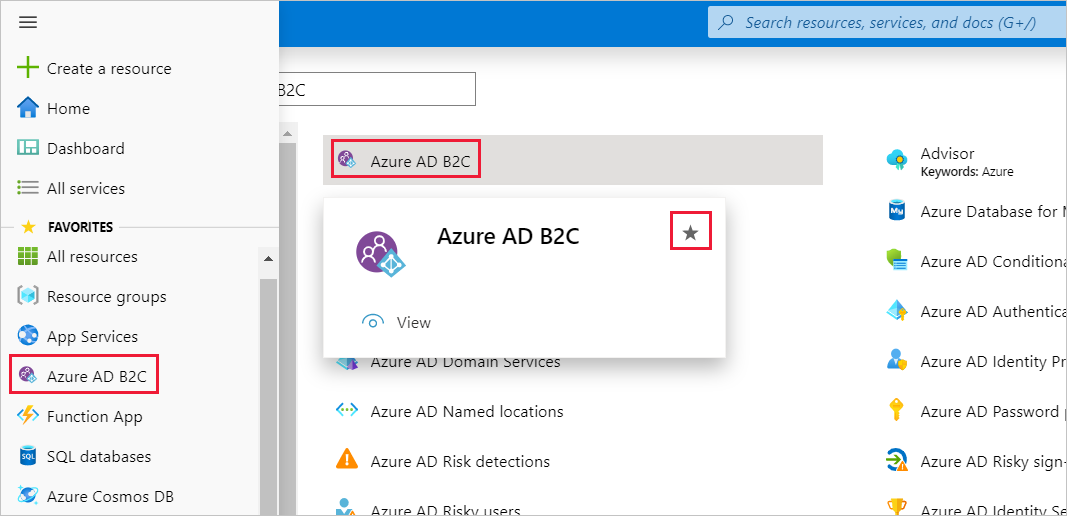
后续步骤
本文介绍了如何执行以下操作:
- 创建 Azure AD B2C 租户
- 将租户链接到订阅
- 切换到包含 Azure AD B2C 租户的目录
- 在 Azure 门户中将 Azure AD B2C 资源添加为“收藏夹”中的项
接下来,了解如何在新租户中注册 web 应用程序。